ብዙ ሰዎች ኮምፒተርን ከቴሌቪዥን ጋር ማገናኘት ከባድ ነገር ነው ብለው ያስባሉ። ትልቁ ማያ ገጽ ሚዲያዎችን ለመደሰት ፣ ሙዚቃ ለማዳመጥ ፣ ጨዋታዎችን ለመጫወት እና ስዕሎችን እና ቪዲዮዎችን በኮምፒተርዎ ለማርትዕ ቀላል ያደርግልዎታል።
ደረጃ

ደረጃ 1. በኮምፒተርዎ ላይ የውጤት ወደብ ያግኙ።
- አብዛኛዎቹ አዳዲስ ኮምፒውተሮች ኤችዲኤምአይ (ባለከፍተኛ ጥራት መልቲሚዲያ በይነገጽ) ወደቦች አሏቸው። ከላይ ያለው ምስል በስተቀኝ ያለውን የኤችዲኤምአይ ወደብ ያሳያል። ይህ ወደብ ከዩኤስቢ ወደብ ቀጭን ነው።
- ቪጂኤ ወደብ ከ 15 ፒኖች ጋር ካሬ ነው። በምስሉ በስተቀኝ ላይ የ VGA ወደብ ምሳሌ ማየት ይችላሉ።
-
የዲቪአይ ወደብ 24 ፒኖች ያሉት ካሬ ነው። በምስሉ በስተቀኝ በኩል የ DVI ወደብ ምሳሌ ማየት ይችላሉ።
VGA እና DVI ወደቦች በቅርጽ በጣም ተመሳሳይ ናቸው። ልዩነቱን ለመለየት በወደቡ ላይ ያሉትን የፒንሶች ብዛት ይቁጠሩ። ኮምፒተርን እና ቴሌቪዥን ለማገናኘት ሁለቱንም ወደቦች ለመጠቀም አስማሚ ያስፈልግዎታል።
- የ S- ቪዲዮ ወደብ በ 4 ወይም በ 7 ፒኖች ክብ ነው። በምስሉ በስተቀኝ ላይ የ S-Video ወደብ ምሳሌ ማየት ይችላሉ።

ደረጃ 2. በቴሌቪዥንዎ ላይ ያለውን የግብዓት ወደብ ያግኙ።
በቀኝ በኩል ባለው የቴሌቪዥን ምስል ውስጥ በቴሌቪዥን ላይ ያሉትን የተለያዩ የግብዓት ወደቦችን ማየት ይችላሉ። የግቤት ወደብ በቀለም ቀስት ይጠቁማል። በቴሌቪዥንዎ ላይ የትኞቹ ወደቦች እንደሚገኙ ይወቁ። ሐምራዊ ቀስት: ኤችዲኤምአይ ወደብ። ቀይ ቀስት: ኤስ-ቪዲዮ ወደብ።
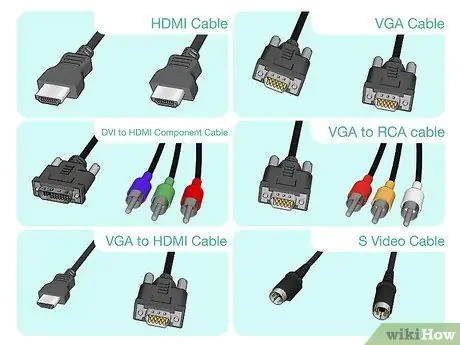
ደረጃ 3. ከሚገኘው ወደብ ጋር ተገቢውን ገመድ ያግኙ።
- ኮምፒተርዎ እና ቴሌቪዥንዎ የኤችዲኤምአይ ወደቦች ካሉዎት ማድረግ ያለብዎት የኤችዲኤምአይ ገመድ መግዛት ብቻ ነው።
- ኮምፒተርዎ ቪጂኤ ወይም ዲቪአይ ወደብ ካለው ፣ እና ቴሌቪዥንዎ የኤችዲኤምአይ/ኤችዲኤምአይ ክፍል አካል ወደብ ካለው ፣ ልዩ ገመድ መግዛት ይችላሉ። ከላይ ያለው የምስሉ ቀኝ ጎን ሊገዙት የሚገባውን የኬብል ቅርፅ ያሳያል።
- ኮምፒተርዎ ቪጂኤ ወይም ዲቪአይ ወደብ ካለው ፣ እና ቴሌቪዥንዎ የኤችዲኤምአይ/ኤችዲኤምአይ ክፍል አካል ወደብ ከሌለው ተገቢውን አስማሚ ገመድ መግዛት ያስፈልግዎታል። ሶስት ዓይነት አስማሚ ኬብሎችን ማለትም RCA አካል (ቢጫ ፣ ቀይ እና ነጭ) ፣ ኤችዲኤምአይ አካል (አረንጓዴ ፣ ሰማያዊ እና ቀይ) እና የኤችዲኤምአይ አስማሚ ኬብሎችን መግዛት ይችላሉ። በኮምፒተር (ቪጂኤ ወይም ዲቪአይ) እና በቴሌቪዥን (RCA ወይም HDMI አካል) ላይ ባለው የግብዓት ወደብ መሠረት የወደብ ዓይነትን ያስተካክሉ።
- ኮምፒተርዎ እና ቴሌቪዥንዎ የ S- ቪዲዮ ወደቦች ካሉ ፣ የ S- ቪዲዮ ገመድ ይግዙ። ሆኖም ፣ ቴሌቪዥንዎ የ S- ቪዲዮ ወደብ ከሌለው አስማሚ መግዛት ያስፈልግዎታል።
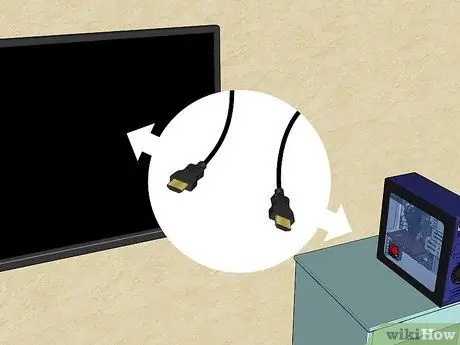
ደረጃ 4. የኬብሉን አንድ ጫፍ ከኮምፒዩተር ጋር ያገናኙ ፣ ከዚያ የኬብሉን ሌላኛው ጫፍ ከቴሌቪዥኑ ጋር ያገናኙ።
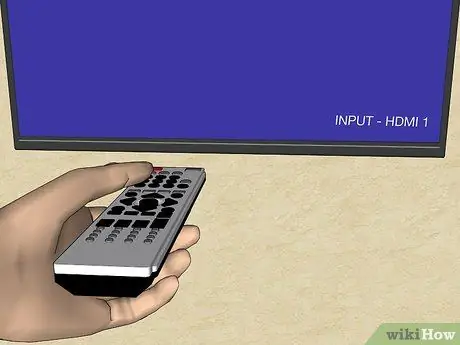
ደረጃ 5. መጀመሪያ ኮምፒተርን ያብሩ ፣ ከዚያ ቴሌቪዥኑን ያብሩ።
አንዴ ሁለቱም ከበሩ በኋላ በቴሌቪዥንዎ ላይ ወዳለው የግቤት ቅንብሮች ይሂዱ። አንዳንድ ጊዜ ኮምፒዩተሩ ወዲያውኑ የማሳያ ቅንብሮችን ያስተካክላል። ሆኖም ፣ በቴሌቪዥኑ ላይ ያለው የኮምፒተር ማሳያ እንግዳ ቢመስል ፣ ለማስተካከል እነዚህን ደረጃዎች ይከተሉ።
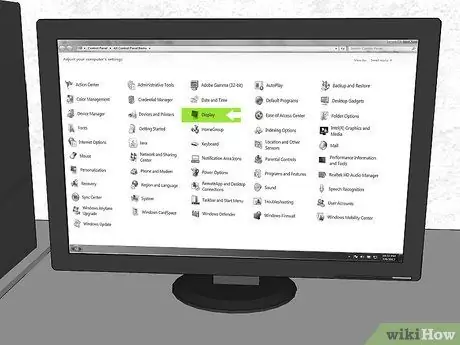
ደረጃ 6. የቁጥጥር ፓነልን ይክፈቱ ፣ ከዚያ ማሳያ የሚለውን ጠቅ ያድርጉ።
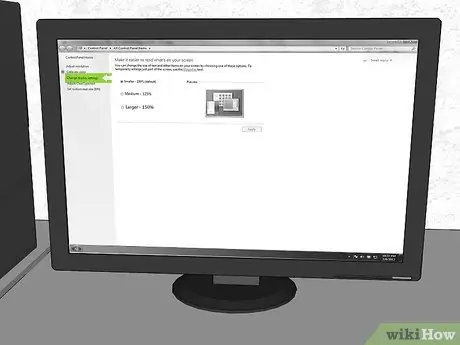
ደረጃ 7. የመስኮቱን ግራ ጎን ይመልከቱ ፣ ከዚያ የማሳያ ቅንብሮችን ይቀይሩ የሚለውን ጠቅ ያድርጉ።
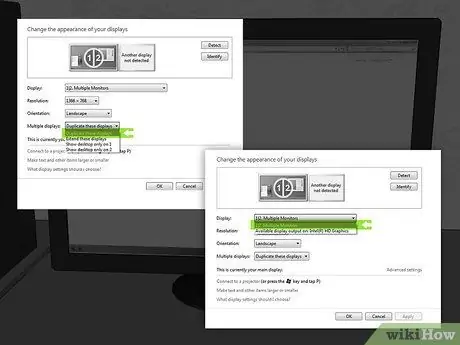
ደረጃ 8. የማሳያ ምናሌውን ጠቅ ያድርጉ ፣ ከዚያ ብዙ ማሳያዎችን ይምረጡ።
በዚያ መስኮት ውስጥ የተገናኘውን ማሳያ/ቴሌቪዥን በቀጥታ መምረጥ ይችላሉ።
ለቴሌቪዥንዎ የኮምፒተር ውፅዓት ብቻ ለማሳየት ከፈለጉ ፣ ብዙ ማሳያዎችን ምናሌ ጠቅ ማድረግ እና በሚታየው ዝርዝር ውስጥ የእርስዎን ቴሌቪዥን መምረጥ ይችላሉ። ቲቪን እና መከታተልን ለመለየት ፣ መለየት የሚለውን ጠቅ ያድርጉ። የውጤቱ ቁጥር በእያንዳንዱ ማያ ገጽ ላይ ይታያል።

ደረጃ 9. የመፍትሄ ምናሌን ጠቅ በማድረግ የማሳያውን ጥራት ይምረጡ።
ቴሌቪዥንዎ ሊያሳየው የሚችለውን ከፍተኛ ጥራት ይምረጡ። በቴሌቪዥኑ የተደገፈውን ውሳኔ ለማወቅ ፣ በበይነመረቡ ላይ የቲቪውን የምርት ስም እና ዓይነት ይፈልጉ። ኤችዲቲቪ የሚጠቀሙ ከሆነ ከፍተኛውን ጥራት ይምረጡ። በ Intel (R) ኤች ዲ ግራፊክስ ግራፊክስ ካርድ ላይ የላቁ የመፍትሄ ማስተካከያዎችን ለማድረግ እነዚህን ደረጃዎች ይከተሉ።
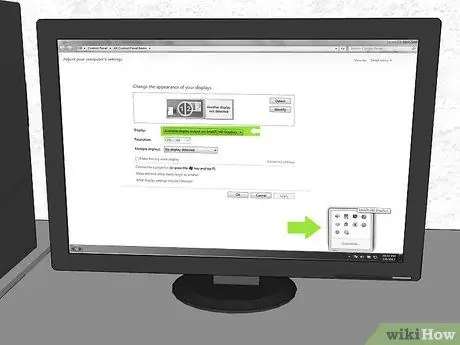
ደረጃ 10. በማሳያ ምናሌው ላይ የሚገኝ የማሳያ ውጤት ላይ ጠቅ ያድርጉ ፦ ኢንቴል (አር) ኤችዲ ግራፊክስ።

ደረጃ 11. የገጹን ቀኝ ጥግ ጠቅ ያድርጉ ፣ ከዚያ የ Intel (R) ግራፊክስ አዶን ይምረጡ።
ከዚያ በኋላ የግራፊክስ ባህሪያትን ጠቅ ያድርጉ።

ደረጃ 12. ማሳያ ላይ ጠቅ ያድርጉ እና ለቲቪዎ ተስማሚ እስኪሆን ድረስ የማያ ገጹን ጥራት ያስተካክሉ።
ጠቃሚ ምክሮች
- በቴሌቪዥንዎ ላይ ተገቢውን የግቤት ሁነታን ማቀናበሩን ያረጋግጡ። በቴሌቪዥን የርቀት መቆጣጠሪያ አማካኝነት የግብዓት ሁነታን ማዘጋጀት ይችላሉ።
- የላቀ የግራፊክስ ካርድ እየተጠቀሙ ከሆነ የ MiniHDMI አያያዥ (በምስሉ ላይ የማይታይ) ሊሰጥ ይችላል። እሱን ለመጠቀም MiniHDMI ን ለኤችዲኤምአይ አስማሚ መግዛት አለብዎት።
- ከተወሰነ የኬብል ዓይነት ጋር ኮምፒተርዎን ከቴሌቪዥንዎ ጋር ለማገናኘት እየተቸገሩ ከሆነ ፣ የተለየ ዓይነት ገመድ ይሞክሩ።







